Inhaltsverzeichnis
Was ist Auto-GPT?
Auto-GPT ist ein „KI-Agent“, der ein Ziel in natürlicher Sprache entgegennehmen kann und versucht, es durch Aufteilung in Unteraufgaben und Verwendung des Internets und anderer Tools in einer automatischen Schleife zu erreichen. Es verwendet OpenAI’s GPT-4 oder GPT-3.5 APIs und ist eines der ersten Beispiele einer Anwendung, die GPT-4 zur Ausführung autonomer Aufgaben verwendet.
Wie funktioniert Auto-GPT?
Auto-GPT ist in der Lage, neue Aufgaben zu verfolgen, um ein größeres Ziel zu erreichen, ohne dass ein Mensch eingreifen muss. Es kann auf verschiedene Arten von Daten zugreifen – von Nachrichtenartikeln bis hin zu Finanzdaten – und Ihnen ein tiefes Verständnis Ihrer Branche, Kunden, Markttrends und Verbraucherverhalten und -präferenzen vermitteln. Mit Auto-GPT erhalten Sie einen persönlichen Assistenten, der Entscheidungen in Ihrem Namen basierend auf den von Ihnen festgelegten Regeln und Zielen trifft.
Wichtiges vor der Installation
Als erstes benötigst du einen API key von OpenAI, diesen bekommst du hier: platform.openai.com/account/api-keys, kopiere den key, dieser wird später noch benötigt.
Für den API key benötigst du natürlich einen Account bei OpenAI und ganz wichtig, du musst deine Zahlungsdaten hinterlegen, da der Zugriff über die API etwas kostet. Die Kosten halten sich in Grenzen, auf openai.com/pricing findest du die Preise. Es handelt sich nur um wenige Cents pro 1000 tokens, das gpt-3.5-turbo Modell kostet zum Beispiel $0,002 / pro 1000 tokens.
Du solltest auch immer deine aktuelle Statistik einsehen und und darauf achten wie viel Kosten dein API Zugang bereits verursacht hat, hier ist der Link dazu: platform.openai.com/account/usage
Dazu kannst du auf platform.openai.com/account/billing/limits auch ein Limit angeben wie viel Geld du maximal pro Monat ausgeben willst.
Die oben genannten Preise sind nich mit ChatGPT Plus zu verwechseln, das ist etwas eigenständiges.
Installation von Auto-GPT
Hier zeige ich dir die Installation auf deinem Windows PC, es gibt auch die Möglichkeit Auto-GPT mit einem Docker Container laufen zu lassen, aber das würde für manche zu weit führen und das Thema etwas komplexer machen.
Interessierte finden eine Anleitung auf github.com/Significant-Gravitas/Auto-GPT/blob/master/docs/installation.md
1. Python Installation
Info: falls du Python schon auf deinem PC installiert hast, dann ignoriere diesen Schritt und springe einfach nächsten.
Hast du Python schon installiert, dann kannst du im Windows Terminal oder der Eingabeaufforderung einfach den Befehl python --version eingeben und dir wird die aktuell installierte Version ausgegeben.
Als erstes benötigst du Python, den Download findest du hier: python.org/downloads
Wichtig während der Installation ist dass du „Add python.exe to PATH“ unbedingt anhackst.
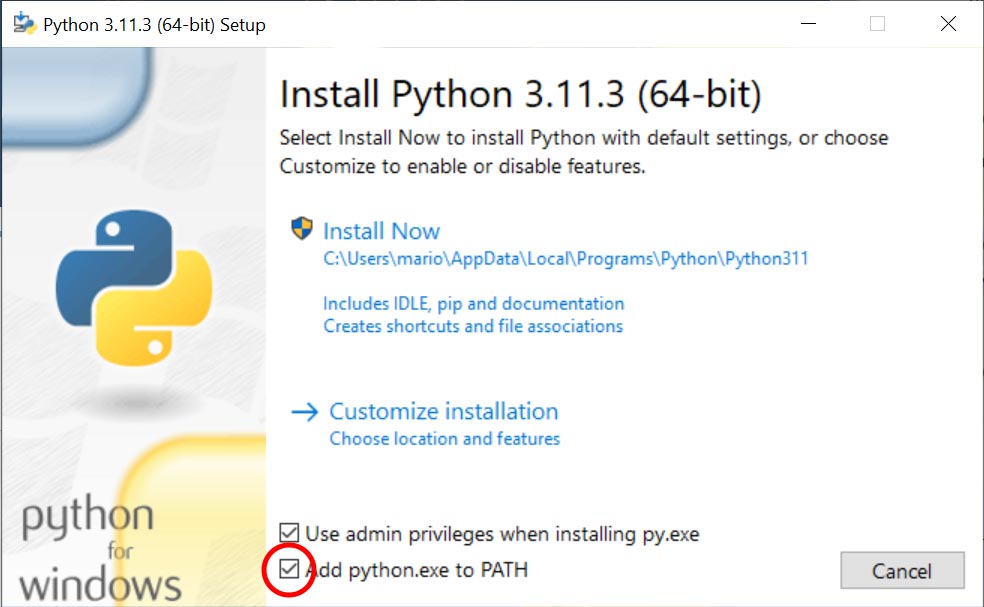
2. git Installation
Du benötigst das Versionierungstool git, den Download findest du hier: git-scm.com/downloads
Falls du git schon installiert hast, kannst du mit dem Befehl git update-git-for-windows im Windows Terminal oder der Eingabeaufforderung git updaten.
3. Auto-GPT herunterladen
Auto-GPT gibt es kostenlos auf GitHub unter github.com/Significant-Gravitas/Auto-GPT, hier kannst du dich auch selbst nach der Installationsanleitung informieren falls sich was ändert und meine Anleitung nicht mehr aktuell ist.
Navigieren mit dem Windows Terminal oder der Eingabeaufforderung in einen Ordner in dem du AutoGPT herunterladen willst und führe folgenden Befehl aus:
git clone -b stable https://github.com/Significant-Gravitas/Auto-GPT.gitJetzt ist ein neuer Ordner entstanden in den du mit der Eingabeaufforderung hinein navigierst:
cd Auto-GPTFühre jetzt folgenden Befehl aus um alle sonstigen notwendigen Voraussetzungen zu installieren:
pip install -r requirements.txtAuto-GPT konfigurieren
Gehe mit dem Dateiexplorer in den Ordner Auto-GPT und stelle sicher dass du versteckte Dateien sehen kannst, also Dateien die mit einem Punkt beginnen.
Finde die Datei .env.template und ändere den Dateinamen in .env.
Öffne die .env-Datei mit einen Texteditor und suche die Zeile mit OPENAI_API_KEY= und füge den kopierten API key von OpenAI nach dem „=“ ohne Leerzeichen ein und speichere die .env-Datei.
Auto-GPT starten
Um Auto-GPT zu starten musst du dich mit der Eingabeaufforderung im Auto-GPT-Ordner befinden.
Wenn den Befehl python -m autogpt --help verwendest, dann gibt dir Auto-GPT alle Optionen die du verwenden kannst.
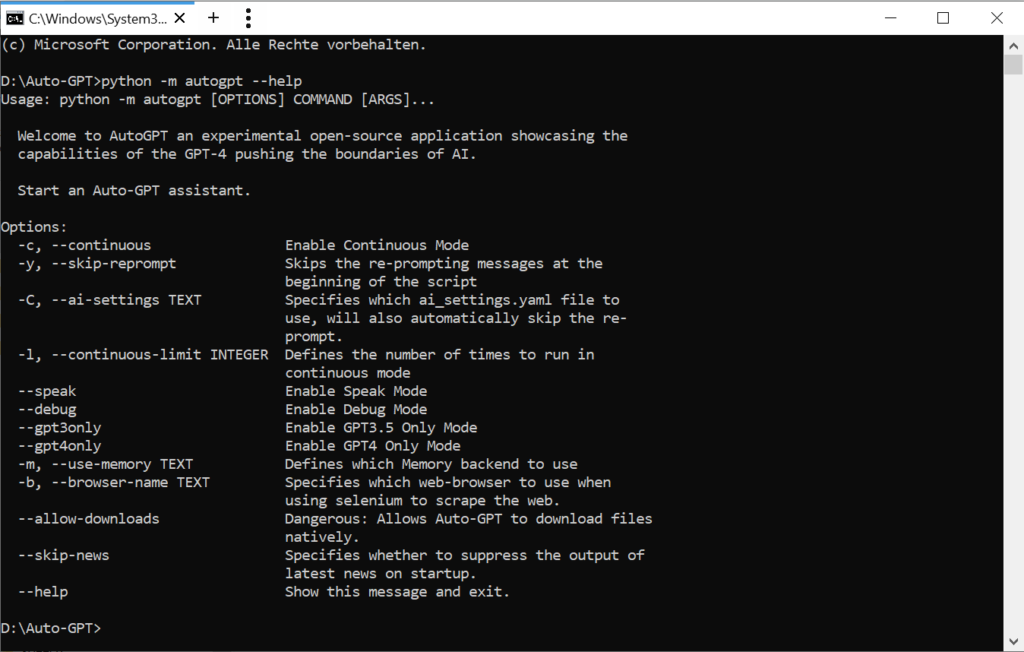
Weitere Informationen über die Verwendung findest du hier github.com/Significant-Gravitas/Auto-GPT/blob/master/docs/usage.md
Um Auto-GPT zu starten verwende einfach diesen Befehl:
python -m autogptMit folgendem Befehl startet Auto-GPT mit einer Sprachausgabe:
python -m autogpt --speakUm Auto-GPT komplett selbstständig und ohne Nachfragen laufen zu lassen verwendest du diesen Befehl zum starten:
python -m autogpt --continuousDie Nutzung vom GPT-4 Modell über die API ist im Moment nur für einzelne wenige Personen freigeschaltet. Wer Interesse hat kann sich hier in die Warteliste eintragen lassen: openai.com/waitlist/gpt-4-api
Auto-GPT wählt das Modell automatisch, aber mit diesem Befehl wird nur GPT-3 verwendet:
python -m autogpt --gpt3onlyWenn du nur GPT-4 verwenden willst, dann gibt es diesen Befehl:
python -m autogpt --gpt4onlyFalls du genau nachvollziehen willst was Auto-GPT so alles macht oder es Fehler gibt, dann kannst du den Debug Modus verwenden:
python -m autogpt --debugHast du Auto-GPT gestartet, dann geht es jetzt weiter.
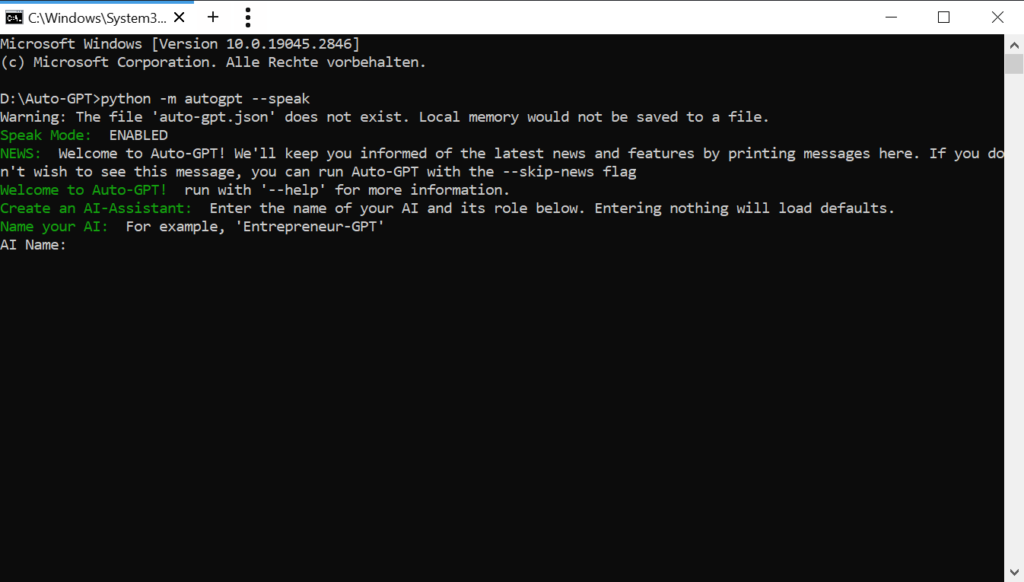
Jetzt wirst du von Auto-GPT durchgeleitet, als erstes wirst du gefragt wie deine KI heißen soll.
Wichtig ist, das ganze funktioniert ausschließlich auf englisch.
Dann definierst du die Rolle der KI, was diese machen soll.
Dann wirst du nach den Zielen gefragt, hier kannst du verschiedene Ziele angeben die nacheinander von der KI abgearbeitet werden, schreibe wirklich nur das Ziel dass erreicht werden soll, denn Auto-GPT soll ja selbst einen Weg finden um dieses Ziel zu erreichen.
Wenn du ein oder mehrere Ziele angegeben hast und auf Enter drückst, dann steht da automatisch das nächste Ziel, wenn du aber nochmals auf Enter drückst geht der Prozess weiter und die angegebenen Ziele werden von der KI abgearbeitet.
Jetzt kannst du sehen wie die KI vor geht und was sie denkt um das Ziel zu erreichen.
Auto-GPT hat ein paar Funktionen integriert wie zum Beispiel das durchsuchen von Webseiten.
Wenn die KI meint sie muss auf Google etwas suchen oder eine Gewisse Webseite nach Informationen zu scannen, dann fragt sie dich immer.
Mit y kannst du „yes“ sagen und sie macht weiter mit dem was sie dich gefragt hat.
Du kannst auch y -20 eingeben und Auto-GPT wird dich jetzt für die nächsten 20 male nicht mehr fragen, sondern einfach weitermachen.
Aber Vorsicht, Auto-GPT kann unvorhersehbare Dinge machen, deshalb ist es besser immer alles zu kontrollieren und einzeln abnicken was die KI machen will.
Einsatzmöglichkeiten von Auto-GPT
Auto-GPT kann für eine Vielzahl von Aufgaben eingesetzt werden, darunter:
- Automatisches Verfassen und Beantworten von E-Mails
- Generierung von Bildern mit DALL-E 2
- Durchführung von Internetrecherchen
- Analyse von Markt- und Finanztrends
- Erstellen und Bearbeiten von Code
- Sprachausgabe durch Text-to-Speech
Im Moment bin ich mit der aktuellen Version von Auto-GPT noch nicht ganz zufrieden, aber das kann sich auch sehr schnell wieder ändern, die Entwicklung geht rasant weiter.
Ich arbeite im Moment an einem Computerspiel dass ich auf Steam veröffentlichen möchte. Natürlich will ich bis dahin so viele Wunschlisteneinträge wie Möglich sammeln.
Falls du Interesse hast, dann füge Hell Grinder gerne zu deiner Steam Wunschliste hinzu:
Meine Testziele für Auto-GPT waren:
- es soll so viele Informationen wie Möglich über das Spiel herausfinden
- die 100 besten Tweets von Indie Spielen analysieren
- 20 Twitter Posts erstellen, mit dem Ziel dass die Leute sich das Spiel auf die Wunschliste packen
Das klingt erstmal alles sehr praktisch und gut falls das funktionieren soll. Aber Auto-GPT hat irgendwie in seinem Prozess entschieden, dass Hell Grinder eine Metal-Band ist und 20 Twitter Posts erstellt in der es um die Musik dieser Metal-Band geht.
Ich muss aber sagen, die Tweets an sich waren ganz gut, wenn das Thema nicht so verfehlt wäre.
Sicherheitsaspekte und Risiken
Da Auto-GPT autonom handeln kann, ist es wichtig, den KI-Agenten den richtigen Zugriff zu gewähren, um möglichen Missbrauch oder böswillige Absichten zu vermeiden. Als Besitzer des KI-Agenten haben Sie die volle Kontrolle darüber, auf welche Informationen und Systeme Auto-GPT Zugriff hat.
Ich rate sehr davon ab den „continuous“-Modus zu verwenden, man kann zwar das Script jederzeit abbrechen, aber mit dem normalen Modus hat man die volle Kontrolle über das Programm.
Sonstiges
Auto-GPT kann auch zum Beispiel Texte erstellen und in eine .txt Datei auf deinem Computer ablegen, ich musste ein wenig suchen bevor ich die Dateien gefunden habe die Auto-GPT für mich erstellt hat.
Der Pfad an dem Auto-GPT die Dateien abspeichert ist: Auto-GPT\auto_gpt_workspace

